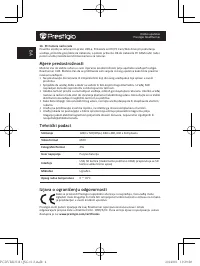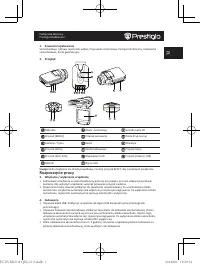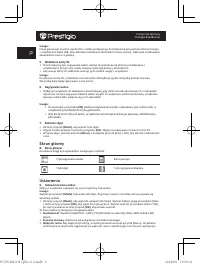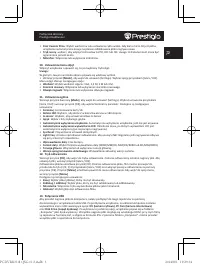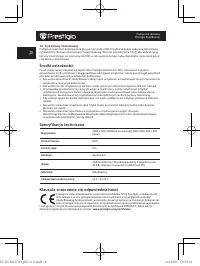Tryb kamery internetowej; Środki ostrożności; Klauzula zrzeczenia się odpowiedzialności - Prestigio Roadrunner 310i - Instrukcja obsługi - Strona 6
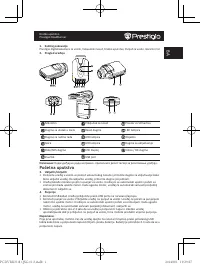
Spis treści:
- Strona 3 – Zawartość opakowania; Rozpoczęcie pracy; Włączanie / wyłączanie urządzenia
- Strona 4 – Wkładanie karty SD; Robienie zdjęć; Ekran główny; Menu główne; Ustawienia; Ustawienia menu wideo
- Strona 5 – Ustawienia menu zdjęć
- Strona 6 – Tryb kamery internetowej; Środki ostrożności; Klauzula zrzeczenia się odpowiedzialności
Podręcznik skrócony
Prestigio RoadRunner
PL
14.
Tryb kamery internetowej
Podłączyć rejestrator do komputera przy pomocy kabla USB. Urządzenie będzie widoczne jako kamera
cyfrowa (DV) / kamera internetowa / napęd dyskowy. Wcisnąć przycisk [Góra / Dół], aby wybrać opcję
kamery internetowej, po czym przycisk [OK] w celu wejścia do tego trybu. Rejestrator może teraz pełnić
rolę kamery internetowej.
Środki ostrożności
Przed rozpoczęciem eksploatacji rejestratora Prestigio Roadrunner 310I, zastosować wszystkie
przewidziane środki ostrożności. Aby prawidłowo obsługiwać urządzenie, należy przestrzegać wszystkich
procedur przedstawionych w niniejszym podręczniku.
•
Nie wolno demontować, modyfikować żadnej części urządzenia, ani wykonywać innych czynności nie
opisanych w niniejszym podręczniku.
•
Nie wolno narażać urządzenia na kontakt z wodą lub innymi cieczami.Urządzenie NIE jest szczelne.
•
W przypadku przedostania się cieczy do wnętrza rejestratora, należy natychmiast odłączyć
urządzenie od komputera. Dalsze używanie rejestratora może spowodować pożar lub porażenie
elektryczne. Skontaktować się z dystrybutorem lub najbliższym centrum pomocy technicznej.
•
Aby uniknąć ryzyka porażenia elektrycznego, nie wolno podłączać ani odłączać urządzenia mokrymi
rękami.
•
Nie wolno umieszczać urządzenia obok źródeł ciepła, ani narażać nabezpośrednie oddziaływanie
płomieni lub ciepła.
•
Nie wolno umieszczać rejestratora w sąsiedztwie urządzeń generujących silne pole
elektromagnetyczne. Oddziaływanie silnych pól elektromagnetycznych może spowodować awarię
urządzenia lub uszkodzenie / utratę danych.
Specyfikacja techniczna
Nagrywanie:
1280 x 720 (30 klatek na sekundę); 848 x 480; 640 x 360
pikseli
Format filmów:
MOV
Format zdjęć:
JPG
Zasilanie:
Akumulator
Złącza:
USB. Gniazdo kart SD (obsługuje karty o pojemności do
32 GB; zalecane stosowanie szybkich kart SD)
Mikrofon:
Wbudowany
Temperatura podczas pracy:
od 0 ° do 45°C
Klauzula zrzeczenia się odpowiedzialności
Z uwagi na stałe aktualizowanie i ulepszanie produktów firmy Prestigio, urządzenie oraz
zainstalowane w nim oprogramowanie może mieć nieco inny wygląd lub posiadać
zmodyfikowaną funkcjonalność, w stosunku do wersji opisanej w niniejszym dokumencie.
Firma Prestigio niniejszym stwierdza, że ten Roadrunner spełnia podstawowe wymagania
i jest zgodny z innymi stosownymi przepisami określonymi w dyrektywie 1999/5/EC. Pełna wersja
deklaracji zgodności jest dostępna na stronie:
www.prestigio.com/certificates
.
PCDVRR310I QSG v1.2.indb 4
2014/8/1 19:29:34
"Ładowanie instrukcji" oznacza, że należy poczekać, aż plik się załaduje i będzie można go czytać online. Niektóre instrukcje są bardzo obszerne, a czas ich ładowania zależy od prędkości Twojego internetu.
Podsumowanie
Podręcznik skrócony Prestigio RoadRunner PL 1. Zawartość opakowania Samochodowy, cyfrowy rejestrator wideo, Przyssawka montażowa, Podręcznik skrócony, Ładowarka samochodowa, Karta gwarancyjna 2. Przegląd Mikrofon Otwór montażowy Gniazdo karty SD Przycisk [MENU] Przycisk zerowania Dioda (tryb nocny) ...
Podręcznik skrócony Prestigio RoadRunner PL Uwaga: Przed pierwszym użyciem rejestratora, należy podłączyć go do komputera przy pomocy dostarczonego z urządzeniem kabla USB, aby całkowicie naładować akumulator litowo-jonowy. Całkowite naładowanie akumulatora trwa 2-3 godziny. 5. Wkładanie karty SD • ...
Podręcznik skrócony Prestigio RoadRunner PL • Czas trwania filmu : Wybór wartości w celu ustawienia cyklu wideo. Gdy karta micro SD jest pełna, urządzenie automatycznie kasuje najstarsze odblokowane pliki i nagrywa nowe. • Tryb nocny : wybierz, aby włączyć LED zestaw AUTO, OFF lub ON. Uwaga: LED sku...
Inne modele kamery samochodowe Prestigio
-
 Prestigio RoadRunner 320
Prestigio RoadRunner 320
-
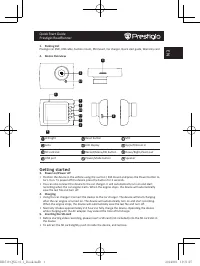 Prestigio Roadrunner 519
Prestigio Roadrunner 519
-
 Prestigio RoadRunner 545GPS
Prestigio RoadRunner 545GPS
-
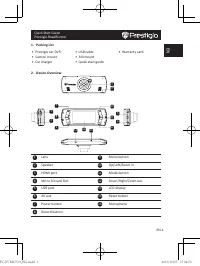 Prestigio Roadrunner 550
Prestigio Roadrunner 550
-
 Prestigio RoadRunner 600GPS (PCDVRR600GPSDL)
Prestigio RoadRunner 600GPS (PCDVRR600GPSDL)